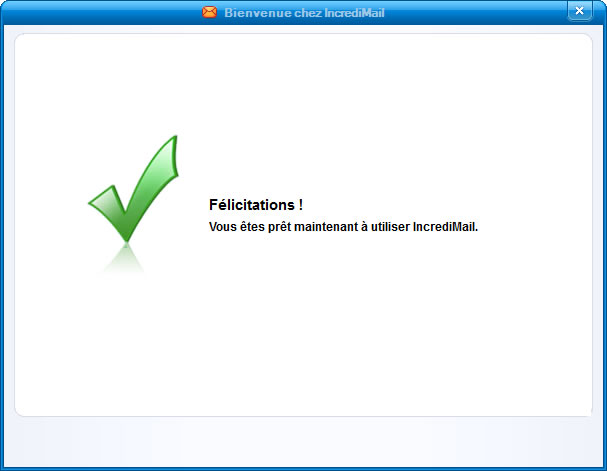Si vous configurez pour la première fois un compte de messagerie dans IncrediMail, passez directement au point 4.
IncrediMail : Ajouter votre compte de messagerie Nordnet
Cet article s'adresse aux clients possédant un produit de connexion internet Nordnet.
Pour ajouter votre compte de messagerie Nordnet dans IncrediMail, suivez les explications décrites dans le présent article.
1. Lancez IncrediMail.
2. Dans la fenêtre principale d'IncrediMail, cliquez sur Outils situé dans la barre de menus, puis cliquez sur Comptes email...
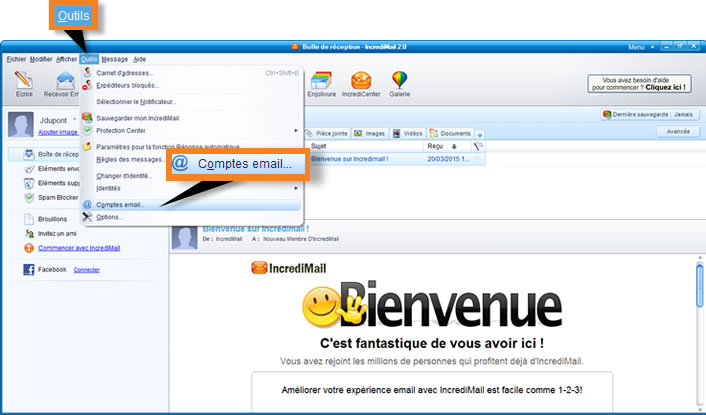
3. Pour configurer un nouveau compte, cliquez sur Ajouter,.
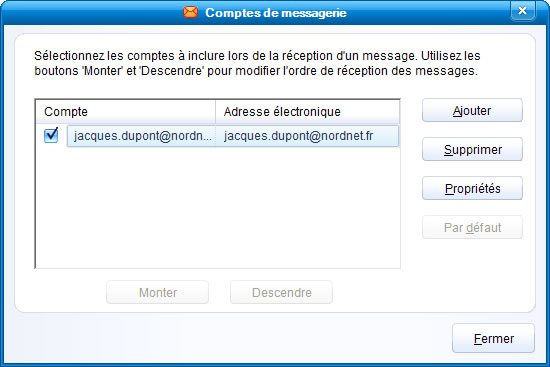
4. L'assistant d'ajout de compte s'affiche. Pour poursuivre l'installation cliquez dans la première fenêtre de dialogue sur "J'accepte". Dans la seconde, renseignez vos informations personnelles. Dans la fenêtre "Paramètres du compte" cochez l'option "Laissez-moi configurer les paramètres seul", puis cliquez sur Suivant.
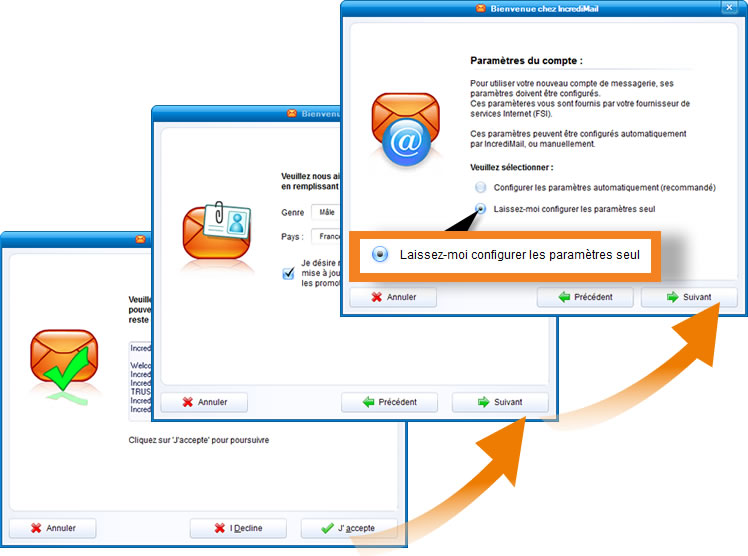
5. Cliquez sur le type de compte Autre.
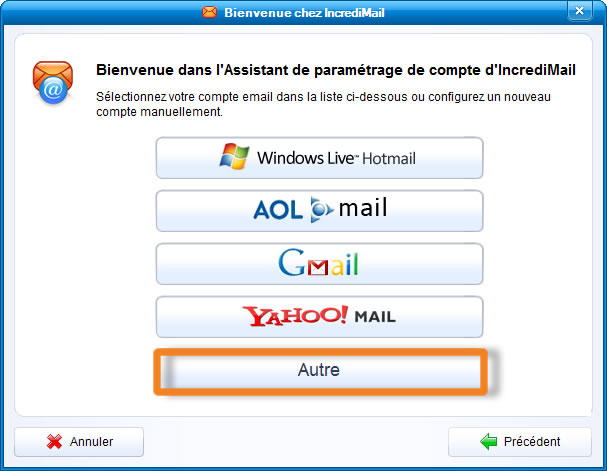
6. Indiquez votre adresse e-mail de type "xxxxxx@nordnet.fr", puis votre mot de passe de messagerie.
Le mot de passe de votre boîte aux lettres principale vous a été communiqué lors de votre souscription. Veuillez respectez les majuscules et minuscules.
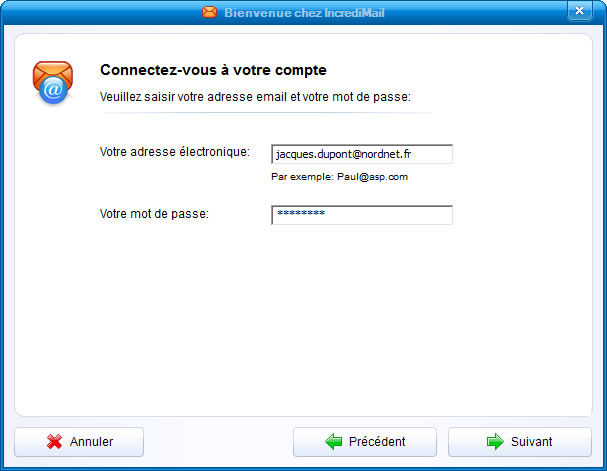
7. Remplissez les différentes informations requises de la manière suivante :
- dans le champ "Mon type de serveur de courrier entrant...", sélectionnez POP3 1 ;
- dans le champ "Serveur de courrier entrant" 2, saisissez pop3.nordnet.fr ;
- dans le champ "Serveur de courrier sortant" 3, saisissez smtp.nordnet.fr et cliquez sur Suivant.
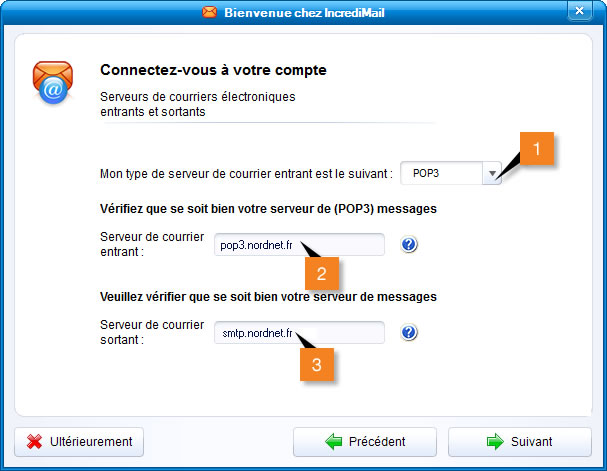
8. IncrediMail teste ensuite le paramétrage de votre compte, cela peut prendre quelques secondes. Enfin, une fenêtre de félicitations s'affiche, dans le cas contraire vous devrez vous assurez que votre connexion internet est fonctionnelle et que les paramètres de messagerie précédemment saisis sont correctes. Cliquez sur la croix pour fermer la fenêtre.